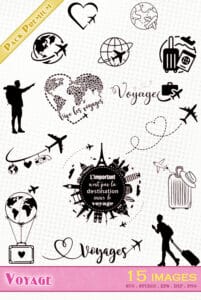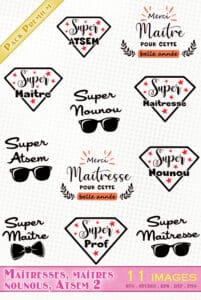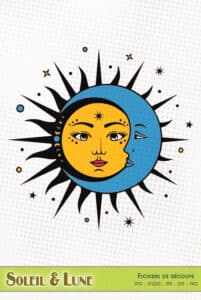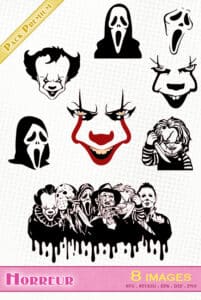Les Cricut Joy et Joy Xtra sont connues pour leurs capacités à découper et à dessiner, mais elles permettent aussi d’apporter des effets “chics” à vos créations en apposant des touches métalliques pour obtenir des effets dorés, argentés…
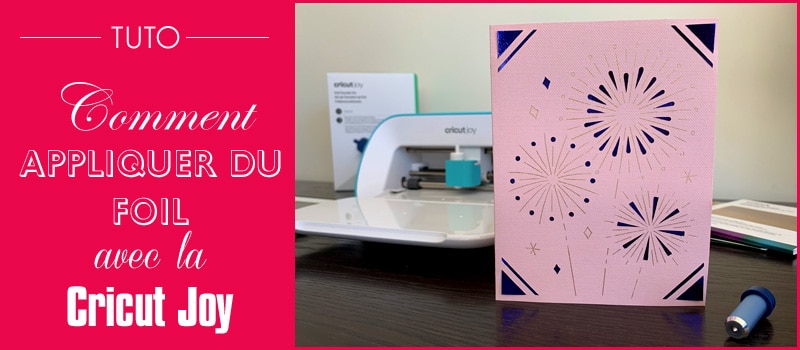
Comment utiliser le kit de transfert foil pour Cricut Joy et Joy Xtra ?
En scrapbooking, l’application de foil consiste à embellir ses créations à l’aide de fines feuilles métalliques (appelées « foil » en anglais) en transférant la matière sur le support se trouvant en dessous. Cela permet d’apporter des touches raffinées aux projets grâce à des effets métallisés ou brillants.
Sur les Cricut Joy et Joy Xtra, la conception du projet se réalise soit via le logiciel Cricut Design Space soit via l’application pour smartphone et tablette intitulée “Cricut Joy” . Dans la vidéo que nous avons tournée pour ce tuto (voir en fin de page), nous avons utilisé l’application pour iPad qui permet de réaliser très facilement des projets “clés en main” en quelques minutes. Si vous optez pour Cricut Design Space, qui vous offre plus de latitude pour personnaliser vos projets, il faut savoir que le foil s’applique à la manière d’un dessin, c’est à dire grâce à des motifs à “simple trait” catégorisés sous le libellé “Dessiner seulement” .
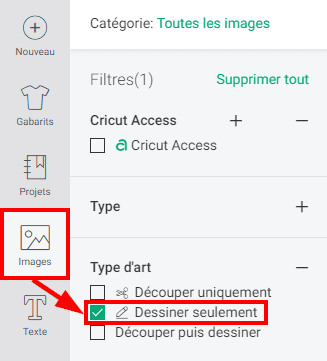
Cela vous permet ainsi d’indiquer à Design Space que le tracé ne devra pas être dessiné (avec un stylo) mais qu’il s’agit au contraire d’un transfert de foil grâce à l’outil dédié. Ce choix s’effectue dans le menu déroulant “Opération” .
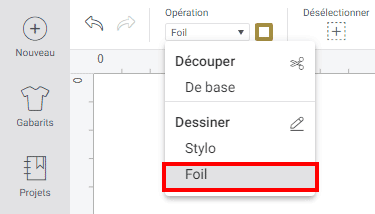
Insérez la pointe foil dans sa housse et positionnez le tout dans la mâchoire de votre machine, en lieu et place de votre lame de découpe.
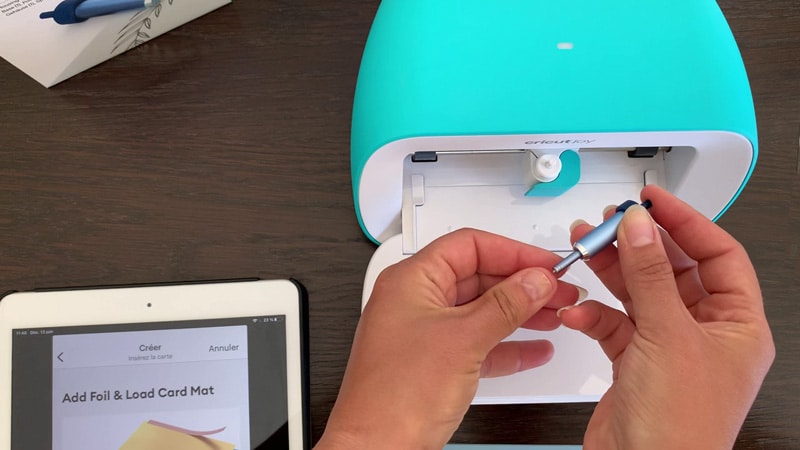

Positionnez votre feuille métallique (foil) sur votre projet et scotchez-la sur les 4 côtés grâce aux rubans adhésifs fournis dans le paquet. La feuille de foil sera prochainement soumise à de fortes frictions, il est donc impératif qu’elle soit fermement maintenue en place.
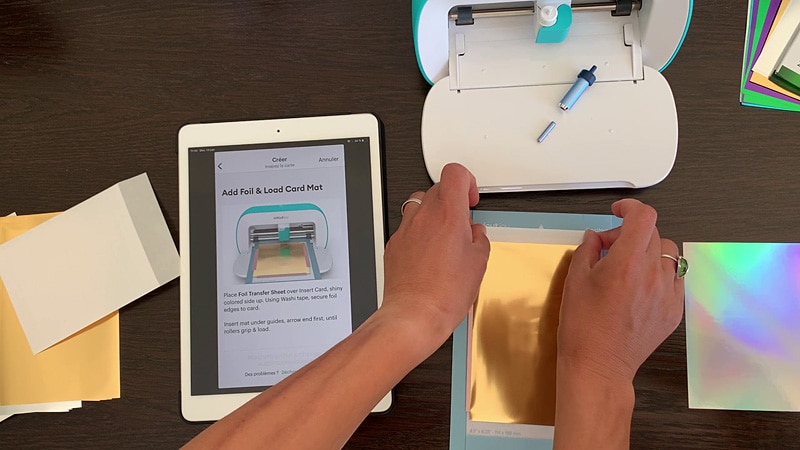
Chargez le tapis dans la machine. La Cricut Joy débute alors l’opération de transfert de foil.
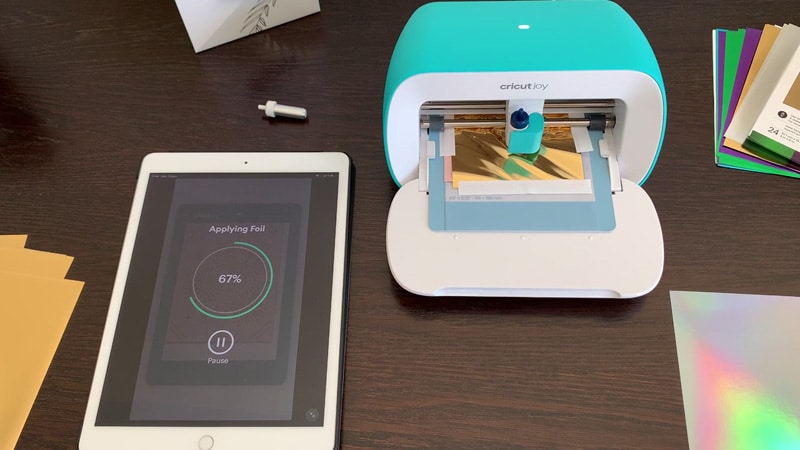
Une fois le transfert de foil terminé, la Cricut Joy vous invite à retirer la feuille métallique sans éjecter le tapis de la machine.
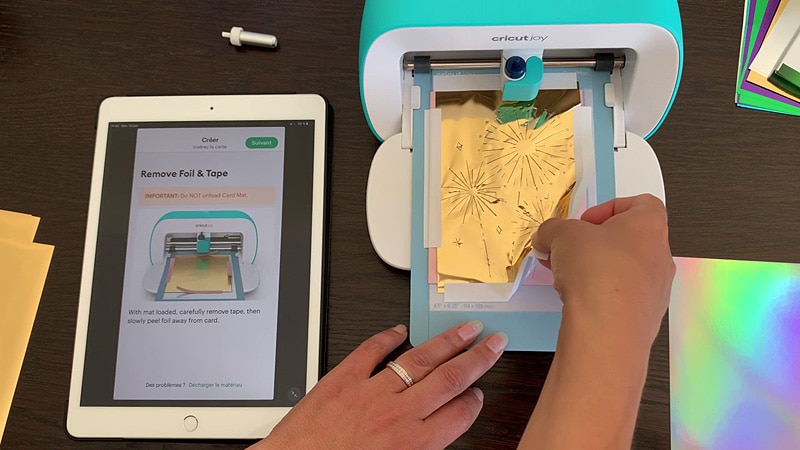
Si votre projet nécessite une découpe (ce qui est souvent le cas), vous serez alors invités à remplacer l’outil foil par la lame de découpe pour poursuivre et finaliser votre projet.
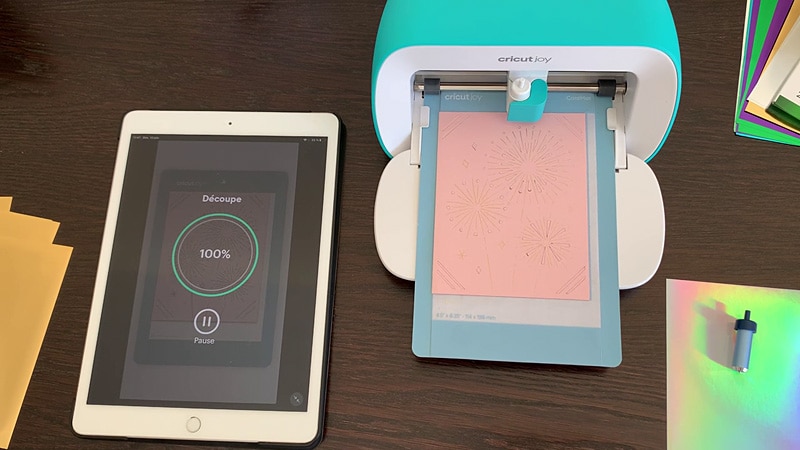
Une fois toutes les opérations terminées, la Cricut Joy vous propose alors de décharger le tapis. Dans notre exemple, nous avons ensuite positionné un insert pour finaliser la carte.
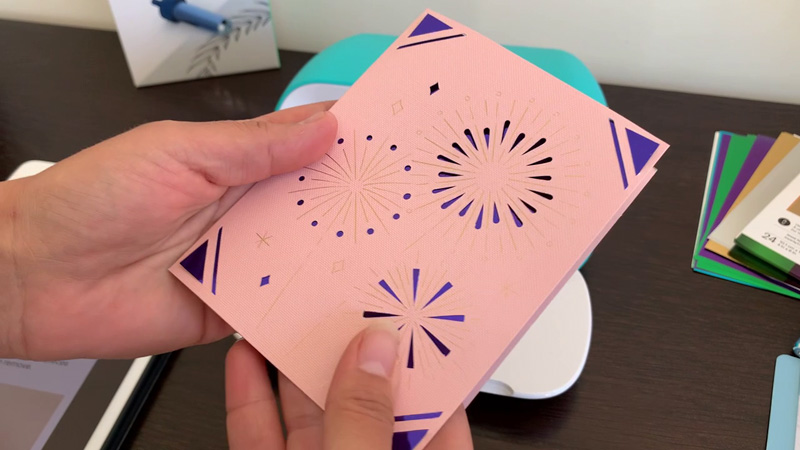
Où se procurer le kit de transfert foil pour Cricut Joy et Joy Xtra ?
Le kit de transfert foil pour Cricut Joy est commercialisé dans de nombreuses boutiques (Cultura, Amazon, ScrapMalin, Creavea…) pour un prix avoisinant les 35€.
Le pack de 24 feuilles de foil pour Cricut Joy est quant à lui vendu 9,99€.
Comment utiliser le kit de transfert foil pour Cricut Joy et Joy Xtra ? Le tuto vidéo
Pensez à vous abonner à notre chaîne Youtube pour suivre nos autres tutos vidéos.
Nous espérons que cet article consacré à l’application de foil sur Cricut Joy et Joy Xtra vous aura plu. N’hésitez pas à donner votre avis et à nous faire part de votre expérience en laissant un commentaire. Cet article peut aussi intéresser vos ami(e)s, pensez donc à le partager !